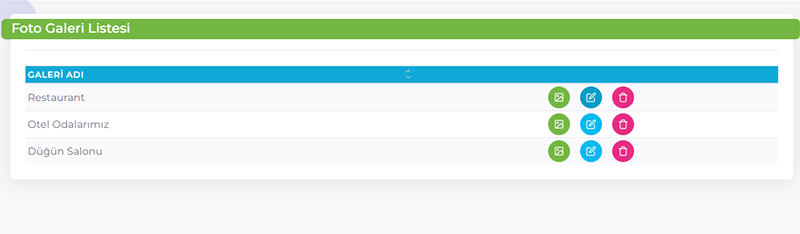Duyuru kategorisi oluşturmak için aşağıdaki adımları izleyebilirsiniz:
1.Öğretmenevi yönetim ve online rezervasyon programında üst sekmede "Web Panel" sekmesine tıklayın.
2.Açılan alt menüde "Duyuru Yönetimi" butonuna tıklayın. Bu işlemi gerçekleştirdikten sonra öğretmenevi sitesindeki mevcut "Duyuru Kategorileri" listesini görüntüleyebileceğiniz bir sayfa açılacaktır.
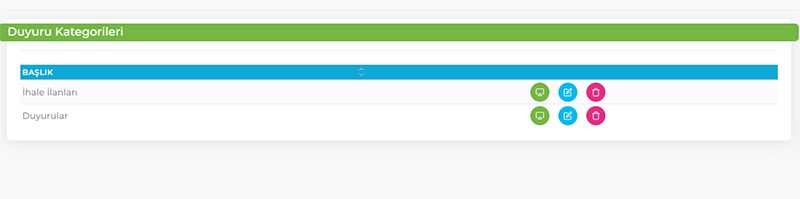
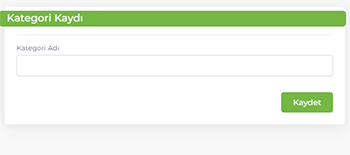
3.Yeni bir duyuru kategorisi oluşturmak için açılan sayfanın sağ tarafında bulunan "Kategori Kaydı" formunda istediğiniz duyuru kategorisinin adını yazın.
4.Duyuru kategorisi adını yazdıktan sonra "Kaydet" butonuna tıklayın.Yeni oluşturulan kategori, duyuru kategorileri listesine eklenmiş olacaktır.
Oluşturduğunuz bu yeni duyuru kategorisini kullanarak duyuruları kategorilere ayırabilir ve düzenleyebilirsiniz. Duyuruları ilgili kategorilere atayıp kullanıcıların daha kolay bir şekilde istedikleri duyurulara ulaşmalarını sağlayabilirsiniz.